Como corrigir o aviso de alta codificação do OBS
A transmissão na web é uma tendência crescente. Mas se você estiver vendo o aviso de alta codificação em seu Open Broadcaster Software (OBS), isso pode ser frustrante.
Mas onde quando existe um problema, existe também uma solução. Neste tutorial, você navegará pelos aviso de sobrecarga do OBS que está enfrentando para poder transmitir ou gravar vídeos com a saída ideal sem atrapalhar a diversão de seus espectadores.

- Parte 1: Como corrigir o aviso de alta codificação do OBS
- Parte 2: Atualizar a sobrecarga de codificação do OBS
- Parte 3: A melhor alternativa - Gravador DemoCreator
Como corrigir o aviso de alta codificação do OBS
1. A maior causa de uma sobrecarga de codificação do OBS é porque seu computador não possui hardware suficiente para suportar o OBS. Isso normalmente tem um efeito negativo na qualidade de sua saída de vídeo e áudio.
2. A resolução sobrecarrega o uso da CPU e pode causar superaquecimento do computador. Quanto mais pixels você estiver usando, mais difícil será o trabalho da CPU para codificar a saída de vídeo. Como resultado, sua tela pode até travar.
No entanto, mesmo PCs de baixa especificação com uma APU AMD A8-4500M e placa gráfica de 1,90 GHz podem fornecer um fluxo decente se você fizer alguns ajustes. As pessoas assistirão a um vídeo 480p suave, mas não assistirão a um vídeo 1080p com atraso.
O OBS é predefinido para resolução de 264x. Reduza um ou dois pontos e você evitará que seu PC sofra sobrecarga de codificação OBS. Para reduzir a resolução, tudo o que você precisa fazer é acessar Configurações> Vídeo> Redução de resolução.
Eu recomendo que você altere as configurações de vídeo para a configuração abaixo. No entanto, brinque com essas configurações para descobrir qual é a resolução máxima que seu computador pode suportar.
- Configurações>Vídeo.
- Alterar resolução de saída > Personalizado: 1280 x 720.
- Alterar downscale de resolução de saída: 1,5 (852x480).
- Filtro: Bilinear.
- FPS: 30.
Essas configurações devem funcionar em sistemas de baixa especificação sem prejudicar a qualidade do seu vídeo. Se você ainda receber o aviso de alta codificação do OBS, diminua o FPS para 25.
Você também pode precisar diminuir algumas das outras configurações. A única configuração que você não deve alterar é 'Filtro'. Isso deve sempre ficar à esquerda em 'bilinear'.
Atualizar a sobrecarga de codificação do OBS
Se você também estiver enfrentando problemas com a qualidade do vídeo ou se o aviso de alta codificação do OBS ainda estiver piscando, altere as configurações avançadas abaixo.
- Configurações > Avançado
- Vídeo > Modelo de CPU x264 > (altere 'muito rápido' para 'super rápido').
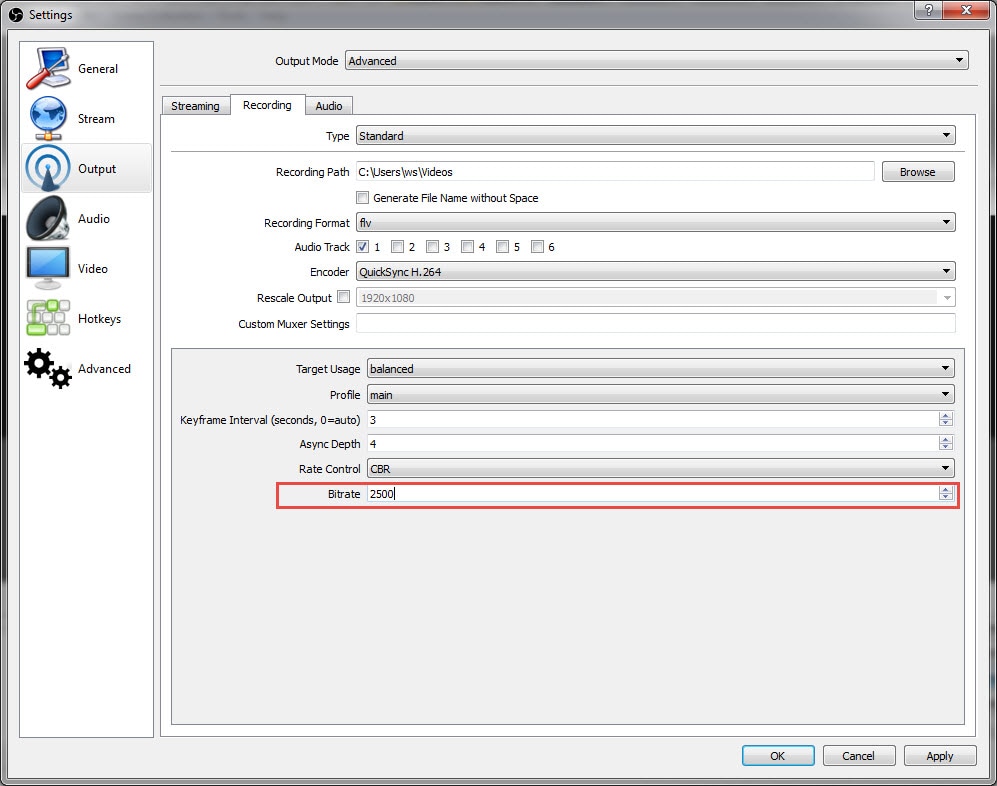
- Perfil de codificação > Principal.
- Intervalo de quadro-chave > 2.
Você também pode precisar redefinir o áudio para MP3, pois isso não requer tanta energia quanto o AAC. No entanto, pode criar problemas de gravação em alguns editores de vídeo.
A maneira mais rápida de testar isso é abrir um jogo que teste sua placa gráfica e usar a 'Tela de visualização' para ajustar as configurações até que você não receba mais o aviso de alta codificação do OBS.
A melhor alternativa - DemoCreator
Se você ainda estiver enfrentando problemas técnicos ou recebendo o aviso de sobrecarga do OBS após fazer as alterações sugeridas acima, será necessário atualizar seu PC para uma máquina com especificações mais altas ou mudar para outra ferramenta de gravação de jogos.
O DemoCreator é o que gostaríamos de apresentar a você. Ele também possui uma versão de avaliação gratuita totalmente operacional, para que você possa testar o software com seu sistema sem a obrigação de comprar.
 100% seguro
100% seguro 100% seguro
100% seguroO DemoCreator vem com ferramentas fáceis de usar e possui recursos, incluindo mais de 50 formatos de arquivo e a capacidade de gravar a tela do seu computador e sua webcam. Você pode, portanto, aparecer no canto da tela enquanto explica sua demonstração ou o que está gravando.





David
chief Editor